Računala se ne kvare često, ali kad se to dogodi većina potraži neki servis računala. A što možemo napraviti sami?
Postoji mnoštvo aplikacija namijenjenih dijagnostici računala – njima je jednostavno i vrlo brzo moguće utvrditi koja je komponenta problematična kako biste je mogli zamijeniti. U članku koji slijedi ponudit ćemo vam nekoliko općenitih savjeta i smjernica, baš kao i kratak popis programa koji vam mogu pomoći u otkrivanju kvara računala.
Kategorije kvarova
Sve kvarove na računalu ugrubo možemo podijeliti u dvije kategorije. Prva se odnosi na kvarove računalnih komponenti, dok se druga odnosi na greške u radu operacijskog sustava. Kvarovi računalnih komponenti u pravilu se lako rješavaju ugradnjom novog dijela budući da je njihovo popravljanje (uglavnom) neisplativo.
Greške u radu operacijskog sustava mogu nastati kao rezultat djelovanja malicioznih aplikacija, ali i onda kada jedna ili više komponenti računala nisu ispravni. Ukoliko zamijenjena računalna komponenta nije potpuno identična, trebat ćete instalirati nove upravljačke programe (drivere) ili, u krajnjem slučaju, ponoviti instalaciju operacijskog sustava. Stoga, u prvom koraku dijagnostike trebate ustanoviti koji je tip pogreške u pitanju da biste znali pronaći odgovarajuće rješenje.
Kvarovi hardverskih komponenti
Kod računala bilo koja komponenta može biti uzrok kvara. Međutim, praksa pokazuje da se današnji procesori rijetko kvare, pa ih u pravilu prve možete eliminirati kao moguće uzroke. Svaki procesor dolazi s pripadajućim sustavom za hlađenje. Ukoliko se na hladilu nakupi prašina, ventilator neće moći napraviti dovoljan protok zraka i doći će do pregrijavanja procesora.
Kako bi se zaštitio, procesor spušta radni napon i svoju radnu frekvenciju, što možete opaziti u vidu usporenog rada. Što je procesor topliji, to je i rad na računalu sporiji. U iznimnim slučajevima hladilo može toliko biti zatrpano prašinom da se računalo resetira već pri podizanju sustava. Ovaj problem pogotovo je prisutan kod procesora starije generacije koji imaju znatno veći utrošak električne energije, a samim tim proizvode i znatno više topline koja ih zagrijava na kritičnu temperaturu u vrlo kratkom roku.
Stoga, ukoliko imate problema s radom (sporošću i nestabilnošću) računala, ne zaboravite pogledati stanje hladnjaka na procesoru i s vremena na vrijeme očistite ga od prašine.
Problemi s RAM memorijom
Memorija je vrlo čest uzročnik nepravilnog rada računala. Ona je vrlo osjetljiva na statički elektricitet koji je trenutačno može uništiti. Nastojite se uvijek jednom rukom držati za kućište dok drugom rukom rukujete memorijom, tj. stavljate ili uklanjate iz utora na matičnoj ploči.
Memoriju jednostavno i brzo možete testirati pomoću MemTesta86 – riječ je o aplikaciji koja postoji u dvjema inačicama (obje su besplatne), a upravo one će nam poslužiti kao osnova pri kreiranju servisnog CD-a.

Problemi sa grafičkom karticom
Neispravna grafička kartica može uzrokovati čitav niz problema u radu računala. Aktivni hladnjak, koji se sastoji od ventilatora i masivnog metalnog hladila, treba biti čist. Ukoliko se zbog dugotrajnog rada na hladilu ili ventilatoru nakupila prašina, procesor grafičke kartice neće biti dovoljno ohlađen. Pri opterećenju grafičkog procesora rast će njegova potrošnja, a samim time i toplina.
Ako hladilo nije u stanju efikasno odvesti toplinu, pojavit će se razne smetnje na slici (u obliku kockica ili piksela raznih boja). Te smetnje jasan su pokazatelj da računalo trebate otvoriti i očistiti, a po potrebi i zamijeniti grafičku karticu.
Ukoliko je hladnjak na grafičkoj kartici čist, to bi moglo značiti da je njezina memorija defektna – to bi prouzročilo vrlo slične smetnje kao i u slučaju pregrijavanja grafičkog procesora, a jedino rješenje takvog problema jest zamjena grafičke kartice.
Neispravan hard disk
Ako je tvrdi disk neispravan, u većini slučajeva nećete uspjeti ni pokrenuti računalo. Ono će jednostavno stati prilikom detekcije uređaja i vrlo usporeno pročitati (ili čak uopće neće moći pročitati) tip i oznaku vašeg tvrdog diska. Kod takvog tipa pogreške gotovo uvijek bit će izgubljeni i svi podaci koji su na njemu zapisani.
Drugi tip pogreške odnosi se na neispravan sektor na tvrdom disku. Na svakom sektoru nalazi se djelić informacije koji sustav pročita prilikom pokretanja. Ako ne bude mogla biti pročitana, sustav će se zaustaviti.
U tom slučaju možete pokušati spasiti sektor pomoću HDD Regeneratora, no napomenimo da u probnoj inačici ovaj program omogućuje spašavanje samo prvog lošeg sektora na koji naiđe. Ako je riječ o manjem broju loših sektora, tvrdi disk će još uvijek biti upotrebljiv, no ako se njihov broj s vremenom poveća, preporučujemo što hitniju izradu pričuvne kopije podataka (backup).
Nedovoljno napajanje računala
Mnogi korisnici najmanje pozornosti pridaju napajanju. Nažalost, ono se često kupuje bez da se vodi briga o snazi i kvaliteti, a slabo, neodgovarajuće napajanje može uzrokovati vrlo velike probleme, pogotovo ako je računalo sastavljeno od komponenti “gladnih” električne energije.
Stoga, kod kupovine računala dobro promislite kakvo će napajanje biti razmjerno potrošnji svih komponenti i potom na cjelokupnu snagu dodajte još barem 30 posto rezervne snage kako ne bi cijelo vrijeme radilo punim kapacitetom.
Ako se radi o neispravnom napajanju, posljedica će biti vrlo očita – nećete ga moći pokrenuti. Zamjenu možete obaviti sami ili u nekom servisu, no ako ga već odlučite sami zamijeniti, napomenimo da nećete imati nikakvih problema budući da su konektori tako napravljeni da ih ne možete okrenuti u krivom smjeru.
Problemi sa matičnom pločom
Ako su sve navedene komponente ispravne – što lako možete utvrditi pomoću testova ili korištenjem istih komponenti na drugom računalu – krivac za neispravan rad vašeg računala možda se krije u matičnoj ploči.
Matičnu ploču vrlo je nezgodno testirati jer često “proradi” tek nakon što se smanji strujno opterećenje (primjerice, kad isključite grafičku karticu i koristite integriranu). Kako je matična ploča vrlo kompleksan dio računala, popravak ne dolazi u obzir.
Kod starijih tipova matičnih ploča često su elektroliti oko procesora znali izgubiti kapacitet, što je uzrokovalo nasumične prekide u radu, no takvi elektroliti bili bi nabubreni. Imate li nekog prijatelja elektroničara, možete ga zamoliti da ih zamijeni novim elektrolitima istih ili sličnih vrijednosti. Ako u tome nije bio problem, slobodno možete krenuti u kupovinu nove matične ploče.
Da biste utvrdili koji točno hardver imate ugrađen u všem računalu Speccy je odličan program za to. Besplatan je i pored otkrivanja specifikacija vašeg hardvera, ima još neke dodatne značajke za diagnostiku računala, poput mjerenja temperature glavnih komponenti u realnom vremenu, unutar računala.
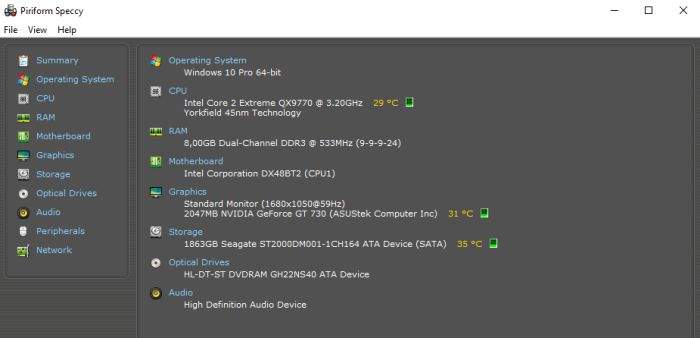
Servisni CD
Sad kad smo opisali najčešće greške prelazimo na kreiranje samog servisnog CD-a. Trebat će vam ISO editor (npr. MagicISO, ISOEdit itd.) i aplikacije za testiranje računala. Na prvom mjestu nalazi se Memtest86+ ili Memtest koji će vam služiti pri testiranju memorije.
Program pod nazivom OCCT služi testiranju grafičkog i centralnog procesora te napajanja i matične ploče. Na kraju testiranja OCCT će kreirati grafikone koji će vam jasno prikazati svako odstupanje u radu testirane komponente.
Preuzmite OCCT ovdje.
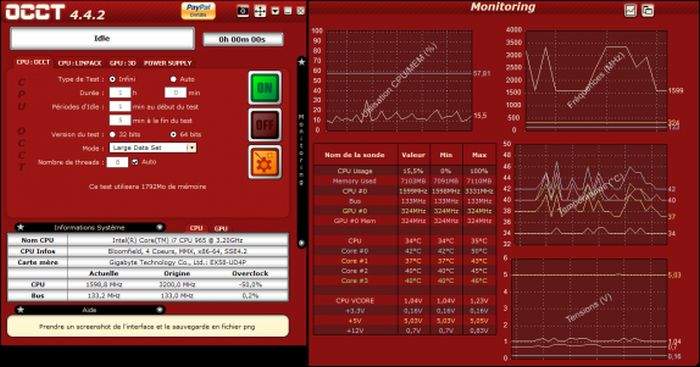
Kod testiranja napajanja vidjet ćete kako se napajanje ponaša kod visokog opterećenja te kakve napone daje u tom stanju. Naravno, pored ovog kvalitetnog, a k tome još i besplatnog programa za testiranje, možete se poslužiti i cijelim nizom drugih aplikacija iste namjene.
Tako, primjerice, pomoću programa SuperPi možete izračunati vrijednosti broja pi na dvije milijarde decimala, što će trajati poprilično dugo, dok će u tom vremenu zauzeće procesora biti stopostotno. Ako vam treba zaštita od malwarea, preporučujemo da koristite izvrstan i “Malwarebytes” Anti-Malware, besplatnu verziju preuzmite ovdje.
Posljednji korak
U posljednjem koraku preuzmite s Interneta ISO datoteku Memtest86+/Memtest i otvorite u nekom ISO editoru – posebno obratite pozornost na tip CD-a. Ako je to Bootable CD, sve ste ispravno napravili. Iako će vam možda CD izgledati prazan, bez brige – na njemu je sve što će vam biti potrebno za ispravan rad programa. Nakon toga možete dodati i ostale programe koje smo naveli u tekstu (OCCT, Anti-Malware, SuperPi) te sve zajedno snimiti kao novu ISO datoteku.
Nakon što datoteku snimite na CD – ako je sve pravilno napravljeno i s ispravim postavkama u BIOS-u (sustav se treba podići s CD/DVD uređaja) – imat ćete CD koji odmah može pokrenuti testiranje memorije, dok ostale programe možete instalirati kao što to i inače činite u Windowsu.
Piše: P.K.






